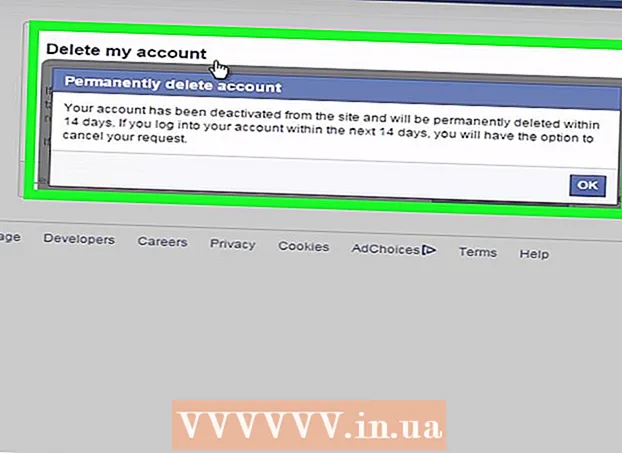Pengarang:
Peter Berry
Tanggal Pembuatan:
13 Juli 2021
Tanggal Pembaruan:
1 Juli 2024

Isi
Saat ini, sebagian besar paket seluler dilengkapi dengan data seluler yang biasanya dikirim melalui jaringan seluler. Anda dapat menjelajahi web, mengunduh musik, streaming video, dan melakukan hal-hal yang memerlukan koneksi internet. Data seluler dapat dihidupkan dan dimatikan untuk menghindari melebihi batas bulanan.
Langkah
Buka aplikasi Pengaturan. Anda dapat menemukan item ini di App Drawer atau di layar Utama. Ikon akan terlihat seperti roda gigi.
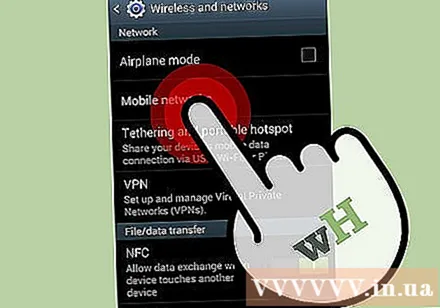
Klik opsi "Penggunaan data". Item ini ada di bagian atas menu.- Versi Android yang lebih lama mungkin memiliki opsi "Jaringan Seluler".
Ketuk penggeser "Data seluler". Ini akan mengubah data seluler ke posisi ON. Pada versi Android yang lebih lama, centang kotak "Data diaktifkan".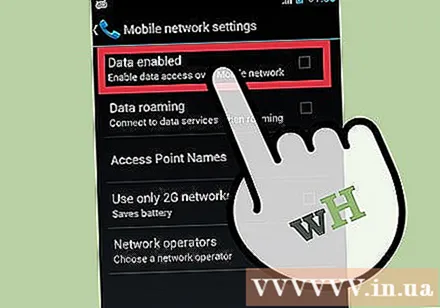
- Catatan: Paket seluler akan mendukung data seluler untuk mengaktifkannya. Anda juga memerlukan jaringan seluler untuk menggunakan koneksi data seluler Anda.
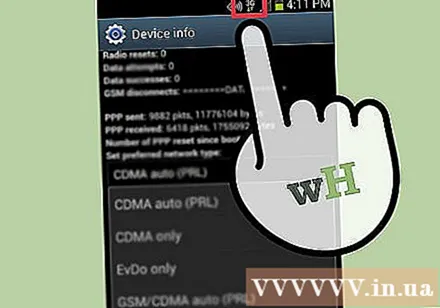
Periksa koneksi data. Di samping menara penerima tamu di bilah Pemberitahuan, Anda dapat melihat baris "3G" atau "4G". Perhatikan bahwa tidak semua perangkat menampilkan ini saat koneksi data aktif, jadi cara terbaik untuk memeriksanya adalah dengan membuka browser web dan mencoba mengakses situs web. iklan
Pecahkan masalah
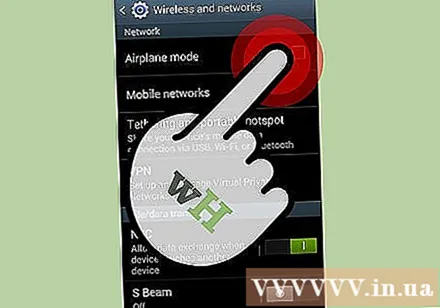
Pastikan Mode Pesawat dinonaktifkan. Mode pesawat mematikan koneksi data seluler Anda. Anda dapat mematikan Mode Pesawat dari menu Pengaturan atau dengan menekan dan menahan tombol Daya dan menekan tombol Mode Pesawat.
Periksa saat roaming. Sebagian besar perangkat mematikan data secara default jika Anda roaming di luar jangkauan jaringan. Ini karena biaya data roaming seringkali jauh lebih mahal daripada data operator Anda. Jika Anda memerlukan koneksi data saat roaming, Anda dapat mengaktifkannya.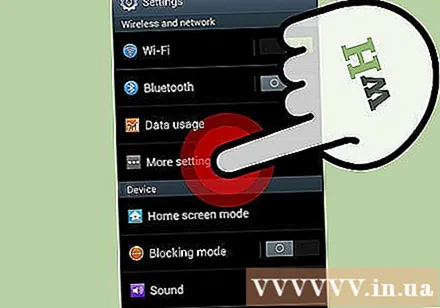
- Buka aplikasi Pengaturan dan pilih "Penggunaan data".
- Tekan tombol Menu (⋮) di sudut kanan atas.
- Pilih "Data roaming".
Pastikan Anda tidak melebihi batas data operator. Bergantung pada paket seluler Anda, Anda akan memiliki batasan pasti untuk data per siklus penagihan. Jika Anda melebihi batas ini, koneksi data seluler Anda dapat disesuaikan atau dihentikan sepenuhnya.
- Anda dapat melacak penggunaan data seluler Anda di menu "Penggunaan data", namun batasan dari penyedia layanan Anda tidak ditampilkan.
Mulai ulang perangkat jika jaringan data seluler tidak dapat terhubung. Jika Anda telah memeriksa semuanya tetapi masih tidak memiliki koneksi jaringan data, boot cepat akan memperbaiki masalah tersebut. Pastikan untuk mematikan perangkat sepenuhnya, lalu reboot.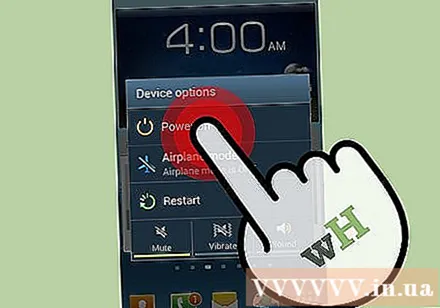
Hubungi departemen layanan pelanggan operator Anda untuk mengatur ulang pengaturan APN. Perangkat terhubung ke Access Point Names (APN) ketika menerima jaringan data. Jika APN ini telah berubah, Anda tidak akan dapat terhubung ke jaringan. Hubungi departemen layanan pelanggan operator Anda untuk reset APN yang sesuai.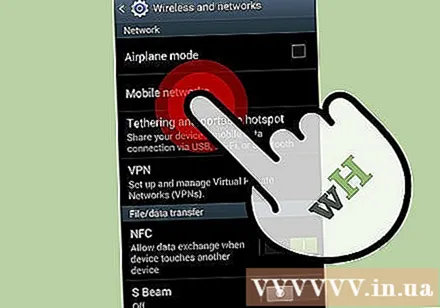
- Anda dapat menyesuaikan pengaturan APN dengan membuka aplikasi Pengaturan dan memilih "Jaringan seluler", lalu mengetuk "Nama Titik Akses". Di ponsel lama Anda, opsi "Jaringan seluler" mungkin ada di bawah "Lainnya ..." di menu Setelan.
Nasihat
- Anda dapat mengakses bagian "Penggunaan data" dari bilah Pemberitahuan. Ini tergantung pada perangkat dan operator Anda.